ブルーレイディスクの映像は高画質・高音質という特徴がありますが、再生するには専用のソフトや機器が必要です。iPhone、Androidなどスマホで再生できません。外出中にスマホでBlu-ray動画を楽しめたい場合はどうすればよいですか?ブルーレイをスマホ再生できる動画形式に変換することができます。また、本文は、使い勝手のブルーレイをスマホに取り込む方法を紹介いたします。

ブルーレイをスマホに取り込むと言えば、一番おすすめのはAnyMP4 DVD リッピングです。これを使って、簡単かつ高速度でブルーレイをスマホで再生できる動画形式に変換できます。また、元のブルーレイの高画質を保持したまま、スマホに取り込むことができます。このソフトは、MP4、AVI、WMV、MKV、MOV、WebMなど対応できる動画形式が多いです。ほぼすべてスマホディスクに再生できます。
また、一部の Blu-ray ディスクにはコピーガードが付いています。これらのBlu-ray ディスクを変換するには、ブルーレイコピーガードを解除する必要があります。AnyMP4 DVD リッピングは古いから最新までのコピーガード解除にサポートします。
このソフトは、ブルーレイリッピングできだけでなく、DVDディスクから動画への変換することができます。シンプルなインターフェースがあり、機能ボタンがわかりやすく、初心者でもすぐに使いこなすことができます。
| 使いやすさ | ★★★★★ |
| 対応OS | Windows 11/10/8.1/8/7、Mac OS X 10.12 或いはそれ以上 (macOS 15 Sequoiaを含む) |
| 日本語対応 | ◯ |
| Blu-Rayコピーガード対応 | AACS、BD+、MKB、CSSなど |
| 入力形式 | ブルーレイディスク、ブルーレイフォルダ、ブルーレイのISOイメージファイル |
| 出力形式 | MP4、MOV、M4V、MKV、AVIなど |
| 動画編集機能 | ◯ |
ソフトをダウンロード
下記の「無料ダウンロード」ボタンをクリックして、このブルーレイリッピングソフトをダウンロードします。
ブルーレイディスクをロード
スマホに取り込みたいブルーレイディスクをパソコンに挿入します。ソフトを起動して、「ブルーレイディスクロード」ボタンをクリックして、変換したいブルーレイを選択します。これで、ソフト自動的にブルーレイディスクを読み込めます。
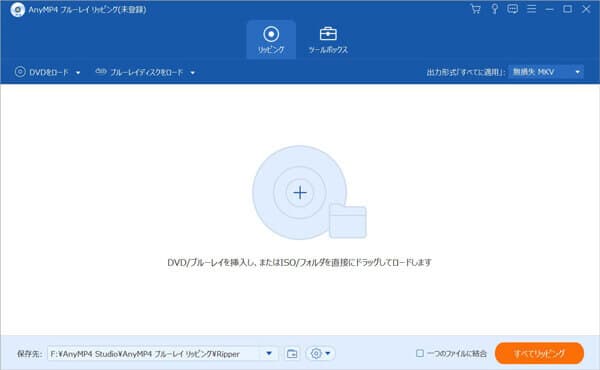
変換したいタイトルを選択
ブルーレイディスクをロードした後、「ムービーリスト」ボタンをクリックして、すべて変換できる動画タイトルが表示されます。この中から変換したいものを選択して、「OK」をクリックします。
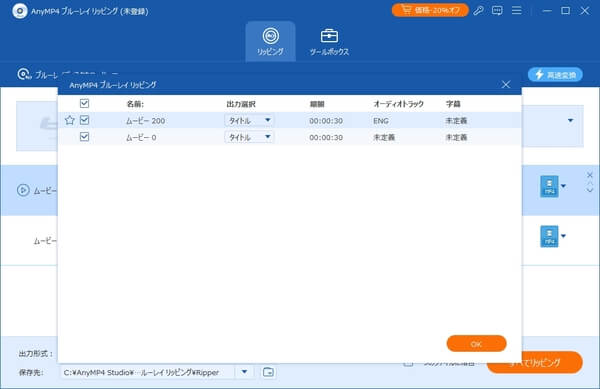
出力形式を指定
左下での保存先の横にあるドロップダウンバーをクリックします。表示されたウィンドウで「ビデオ」タプでMP4などを指定できます。または、「ディスク」でiPhone、iPad、Androidスマホ、PS4、PSP、Xboxなどのポータブルデバイスでサポートされているファイル形式に変換もできます。
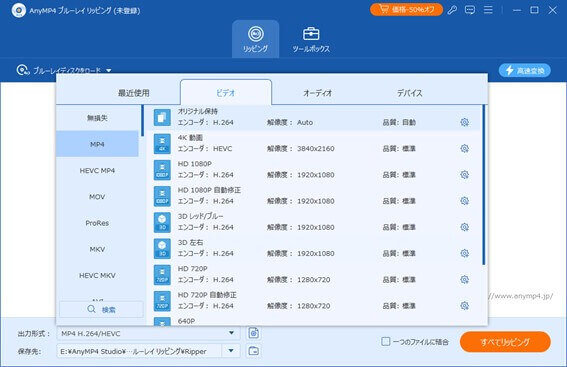
ブルーレイをスマホ形式に変換
最後、「すべてリッピング」ボタンをクリックして、ブルーレイディスクをスマホ対応形式に変換できます。
Handbrakeはオープンソースの動画変換ソフトウェアであり、無料でブルーレイディスクやDVDディスクなどを普通の動画形式に変換することができます。これを使って、ブルーレイをMP4に変換、M4V、MOV変換などことができます。スマホやタブレットなど特定のデバイスで再生可能な形式に変換したりする際にも役立ちます。このブルーレイリッピングフリーソフトはUOPsとリージョンコードのコピーコードを解除できますが、最新のコピーコードに対応できません。
しかし、このソフトは日本語版がありません。日本語化にしても、一部のボタンが英語で表示されます。英語が苦手な人にとっては使いにくいです。
| 使いやすさ | ★★★ |
| 対応OS | Windows 11/10/8.1/8/7、macOS |
| 日本語対応 | ×(日本語化必要) |
| Blu-Rayコピーガード対応 | UOPs、リージョンコード |
| 入力形式 | ブルーレイディスク、ブルーレイフォルダ、ISOファイル |
| 出力形式 | MP4、MKV |
| 動画編集機能 | × |
HandBrake公式ダウンロードページから自分のパソコンに対応したバージョンをダウンロードします。
Handbrakを起動したら、「folder」をクリックしてブルーレイディスクを読み込めます。
次に、「summary」機能の「Format」タプでMP4のような動画形式を指定できます。最後、「Start Encode」ボタンをクリックして、ブルーレイディスクをスマホ対応形式に変換できます。
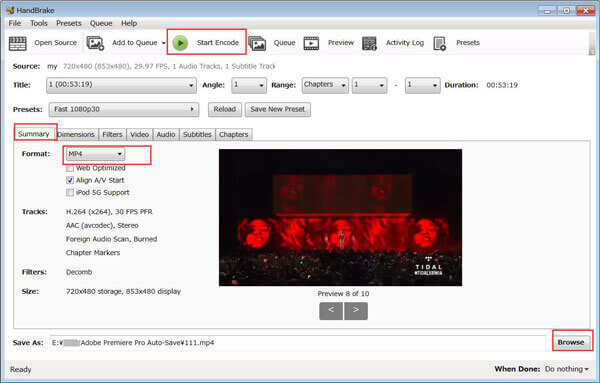
XMedia RecodeはiPhone、Android、iPodやPSPなど各種携帯向けに動画形式に変換することができます。これを使って、完全無料でBlu-rayをスマホに取り込むことができます。対応できるフォーマットが多い、ブルーレイをVOBに変換、MP4、AVI、3GP変換などことができます。また、ブルーレイを変換する際に、明るさ、コントラスト、ガンマ、色合い、彩度を調整できます。
| 使いやすさ | ★★★ |
| 対応OS | Windows 11/10/8.1/8/7 |
| 日本語対応 | ◯ |
| Blu-Rayコピーガード対応 | × |
| 入力形式 | DVD/BDディスク、DVDフォルダ、ISOイメージ |
| 出力形式 | AVI、MKV、MP4、MOV、M2TS、VOB、WMV、OGMなど |
| 動画編集機能 | ◯ |
公式サイトからXMedia Recordeをダウンロードしてインストールします。
ブルーレイディスクをパソコンに挿入します。XMedia Recordeを起動して、「ディスクを開ク」ボタンをクリックします。
ブルーレイディスクをロードした後、ホーム画面の下で「形式」機能を選択します。ここでは、携帯電話の種類に応じて適切な動画形式を選択できます。また、画面下の保存先で変換したファイルの出力先フォルダを指定します。最後、「エンコード」ボタンをクリックして、ブルーレイディスクをスマホに取り込めます。
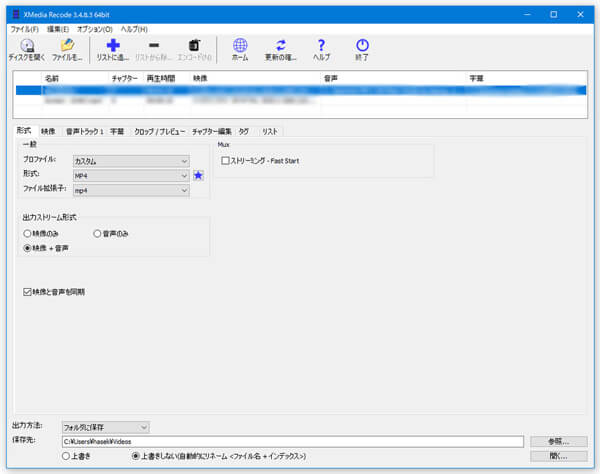
しかし、このソフトはブルーレイコピーガードを解除することができません。コピーガードが付けているブルーレイディスクを変換したいなら、AnyMP4 DVD リッピングを利用できます。
Blu-rayをスマホに取り込むには、パソコンなし、ブルーレイレコーダーを使用できます。
ブルーレイレコーダーは映画、音声を、ブルーレイディスクに記録したり再生したりする装置です。ブルーレイレコーダーとスマホを連携することで、スマホをテレビのように使えます。つまり、ブルーレイの動画をスマホで再生できます。
ブルーレイレコーダーは映画、音声を、ブルーレイディスクに記録したり再生したりする装置です。ブルーレイレコーダーとスマホを連携することで、スマホをテレビのように使えます。つまり、ブルーレイの動画をスマホで再生できます。

ブルーレイをスマホで対応できる動画に変換した後、パソコンからスマホに転送する必要があります。下記、iPhoneやAndroidスマホの取り込む方法を紹介いたします。
ブルーレイをiPhoneスマホに取り込むには、iTunesを利用することができます。
まず、iTunesを立ち上げ、最新版に更新します。
iTunesを起動して、 iPhoneスマホをパソコンに接続します。接続が成功すると、左上隅にスマホアイコンと基本情報が表示されます。
左側での「ムービー」機能を選択します。ブルーレイから変換した後の動画をiTunesにドラッグ・ドロップでライブラリに追加します。
iPhoneに送りたい動画を選んで、「ムービーを同期」にチェックを入れます。「適用」をクリックして、ブルーレイ動画をiPhoneに取り込むことができます。
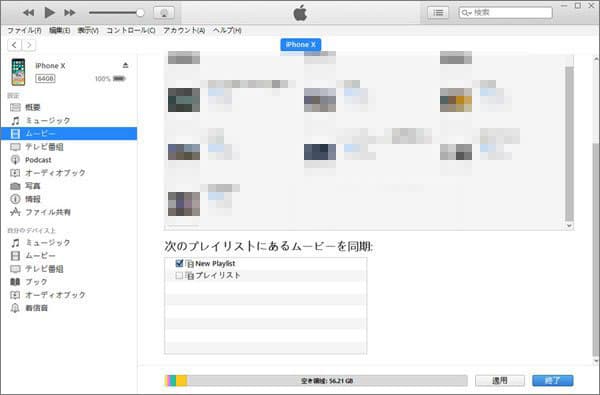
iTunesでブルーレイ動画をスマホに転送できない場合は、AnyMP4 iPhone 転送 Proのような専門的なパソコンからiPhoneにデータ転送ソフトを利用することができます。
ブルーレイをAndroidスマホに取り込むには、USBケーブルを使用することもできます。
USBケーブルを利用するして、Androidスマホをパソコンに接続します。スマホで、「ファイル転送」モードを選択する必要があります。
次に、パソコンでブルーレイから変換した後の動画をコピーして、スマホのストレージに貼り付けます。
これで、ブルーレイ動画をAndroidスマホに取り込むことができます。いつまでAndroidでブルーレイ動画を再生できます。

本文では、ブルーレイをスマホに取り込む方法を紹介いたします。iPhone/Androidスマホでブルーレイ動画を再生したいなら、ブルーレイをリッピングする必要があります。リッピングソフトの方は、AnyMP4 DVD リッピングを一番おすすめします。このソフトは、地デジ録画したブルーレイのリッピング、自作ブルーレイのリッピング、DVDディスクのリッピングすることができます。
推薦文章

本文では、ブルーレイをアイフォンに取り込み、保存して、iPhoneでブルーレイ映画を再生するための方法をご紹介いたしましょう。

ここで、BDMVから動画を抽出して、MP4、AVIなどの様々なデバイスで見える動画形式に変換する方法をご紹介いたします。

ブルーレイディスクをリッピング、コピーしたい方が多いでしょう。では、ブルーレイリッピングフリーソフトをご紹介いたします。

本文では、ブルーレイから音声のみを抽出して、MP3などに変換する方法をご紹介いたします。